Windows má vyhrazený oddíl pro obnovení, který můžete použít k obnovení operačního systému do továrního nastavení. Pokud se váš počítač stane nepoužitelným, můžete problém vyřešit pomocí možnosti obnovení. Váš oddíl pro obnovení může bohužel náhle zmizet. Pojďme diskutovat o tom, proč se to může stát a co s tím můžete dělat.
Kam zmizel můj oddíl pro obnovení?
Pokud smažete popř naformátujte disk, ztratíte oddíl pro obnovení. Všechna data uložená na příslušném disku budou zcela vymazána. Možná se to stalo s vaším oddílem pro obnovení.
Na druhou stranu tam může být váš oddíl pro obnovení. Je to jen to, že k němu není připojeno písmeno nebo značka. Proto to nemůžete vidět. Pokud je toto hlavní příčina problému, měli byste být schopni vidět oddíl pomocí správy disků.
Jak získám oddíl pro obnovení systému Windows zpět?
Použijte Správa disků
Zkontrolujte, zda vidíte oddíl pomocí správy disků. Někdy výrobci počítačů chrání oddíl pro obnovení tím, že mu nepřiřadí písmeno jednotky.
- zmáčkni Okna a R klíče pro otevření nového Spustit okno.
- Poté zadejte %windir%\system32\compmgmt.msc /s příkaz a stiskněte Enter.
- Jít do Správa disků a zkontrolujte, zda je tam oddíl pro obnovení.

Pokud je oddíl viditelný v části Správa disků, klikněte na něj pravým tlačítkem a vyberte Změna nebo Přiřadit písmeno jednotky. Vyberte libovolné písmeno dostupné v seznamu a zkontrolujte, zda je nyní jednotka pro obnovení viditelná.
Bohužel někdy nemusí být k dispozici možnost „Změnit“ nebo „Přiřadit písmeno jednotky“. Když kliknete pravým tlačítkem na jednotku pro obnovení, jediná dostupná možnost je Pomoc.
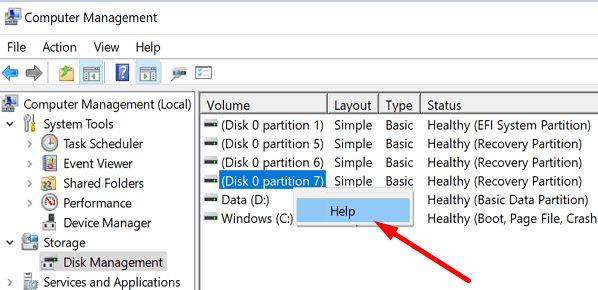
To znamená, že jednotka pro obnovení je poškozená nebo některé soubory chybí.
K přiřazení písmene disku použijte příkazový řádek
Pokud své jednotce pro obnovení nemůžete přiřadit písmeno, můžete proces vynutit pomocí příkazového řádku.
- lis Okna a X a vyberte Příkazový řádek (administrátor).
- Poté postupně zadejte níže uvedené příkazy:
- diskpart
- objem seznamu
-
vyberte hlasitost X
- Poznámka: Musíte nahradit písmeno X skutečným číslem disku. Váš disk pro obnovení je označen jako WinRE v příkazovém řádku.
- přiřadit písmeno = R
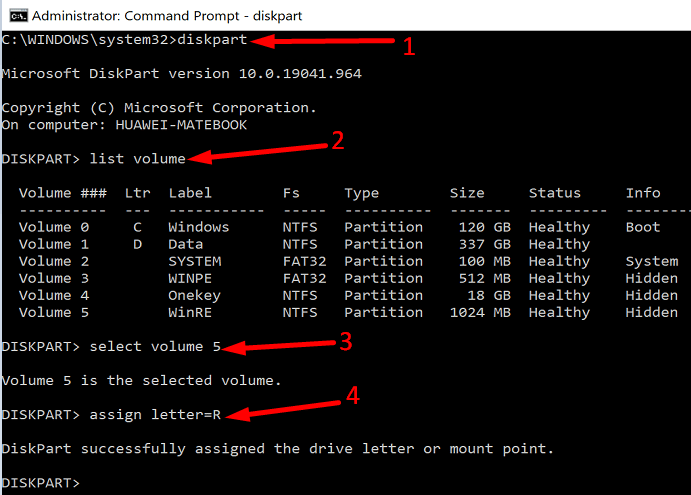
- Zkontrolujte, zda je nyní váš oddíl pro obnovení k dispozici.
Přeinstalujte systém Windows
Pokud je váš počítač nepoužitelný, zkuste přeinstalovat systém Windows pomocí externího zařízení USB disk pro obnovu. Vložte jednotku USB pro obnovení do počítače. Postupujte podle pokynů na obrazovce a vyberte Obnovit z disku.
Závěr
Pokud váš oddíl pro obnovení systému Windows chybí, vyhledejte jej pomocí nástroje Správa disků. Pokud pak oddíl ve Správě disků písmeno jednotky nemá, klikněte na něj pravým tlačítkem a vyberte „Přiřadit písmeno jednotky“. Pokud tato možnost není k dispozici, přiřaďte písmeno jednotky pomocí příkazového řádku. Pomohly vám tyto tipy najít oddíl pro obnovení? Dejte nám vědět v komentářích níže.